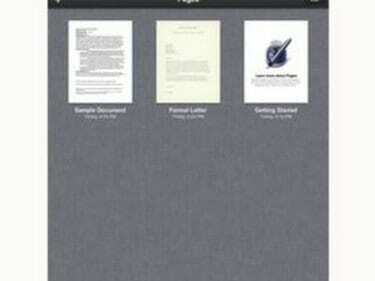
Οι σελίδες μπορούν να ανοίξουν πολλές μορφές αρχείων.
Με τη σουίτα εφαρμογών iWorks για iPad, η Apple καθιστά απίστευτα εύκολη την προβολή, την επεξεργασία και τη μεταφορά αρχείων Microsoft Office μεταξύ του iPad σας και είτε σε Mac είτε σε υπολογιστή. Πρέπει να αγοράσετε κάθε μία από τις εφαρμογές ξεχωριστά, το οποίο είναι ένα μικρό τίμημα για την ευκολία προβολής και επεξεργασίας σημαντικών εγγράφων οπουδήποτε και ανά πάσα στιγμή. Η εφαρμογή Pages είναι συμβατή με το Microsoft Word, η εφαρμογή Numbers είναι συμβατή με το Microsoft Excel και η εφαρμογή Keynote είναι συμβατή με το Microsoft PowerPoint. Είναι ένας πολύ καλός τρόπος για να ολοκληρώσετε μια εργασία για το σπίτι της τελευταίας στιγμής ή να τελειοποιήσετε μια μεγάλη παρουσίαση.
Μετακινήστε τα αρχεία του Microsoft Office από τον υπολογιστή σας στο iPad σας
Βήμα 1
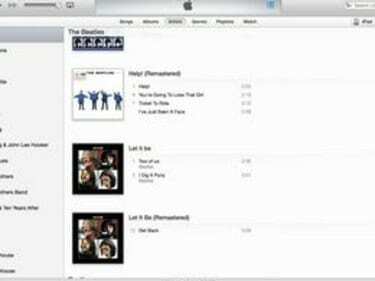
Ξεκινήστε στο iTunes.
Συνδέστε το iPad στον υπολογιστή σας χρησιμοποιώντας το καλώδιο USB που συνοδεύει το iPad σας. Ανοίξτε το iTunes.
Το βίντεο της ημέρας
Βήμα 2
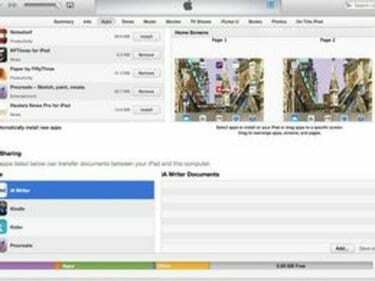
Κοινή χρήση αρχείων.
Επιλέξτε το iPad σας κάνοντας κλικ στο κουμπί "iPad" στην επάνω δεξιά γωνία του iTunes. Επιλέξτε την καρτέλα "Εφαρμογές" και μετακινηθείτε προς τα κάτω στην οθόνη μέχρι να δείτε "Κοινή χρήση αρχείων".
Βήμα 3
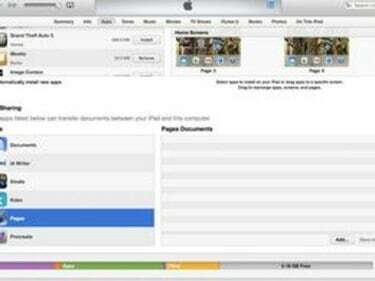
Επιλέξτε την εφαρμογή.
Κάντε κλικ στο όνομα της εφαρμογής που θα χρησιμοποιήσετε για να ανοίξετε το αρχείο Microsoft Office. Για παράδειγμα, επιλέξτε "Σελίδες" για να προβάλετε και να επεξεργαστείτε ένα αρχείο Microsoft Word, "Αριθμοί" για ένα αρχείο Microsoft Excel και "Κλειδί" για ένα αρχείο PowerPoint. Επιλέξτε την εφαρμογή iWork που αντιστοιχεί στο αρχείο που θέλετε να εισαγάγετε και κάντε κλικ στο "Προσθήκη".
Βήμα 4
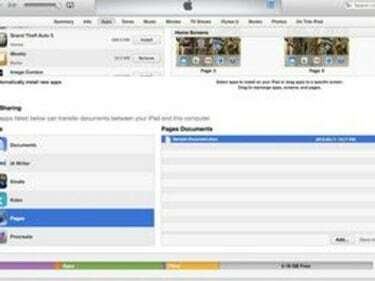
Επιλέξτε το αρχείο.
Επιλέξτε το αρχείο που θέλετε να εισαγάγετε από το παράθυρο διαλόγου που εμφανίζεται και κάντε κλικ στο "Επιλογή". Το αρχείο που μόλις εισαγάγατε θα εμφανιστεί στο πλαίσιο "Έγγραφα" στα δεξιά της λίστας εφαρμογών iWork.
Βήμα 5
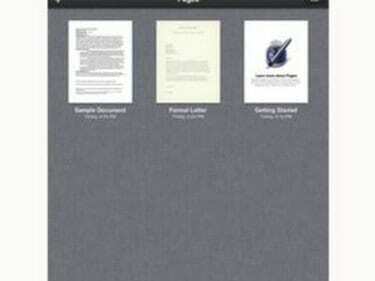
Επιλέξτε την εφαρμογή iWork.
Αποσυνδέστε το iPad από τον υπολογιστή σας, επιλέξτε την εφαρμογή iWork που αντιστοιχεί στο αρχείο που μόλις εισαγάγατε και επιλέξτε "Το έγγραφό μου", "Υπολογιστικά φύλλα" ή "Παρουσιάσεις". Πατήστε το εικονίδιο φακέλου στην επάνω αριστερή γωνία του σας οθόνη. Επιλέξτε το αρχείο Microsoft Office που θέλετε να εισαγάγετε.
Μετακινήστε τα αρχεία του Microsoft Office από το iPad στον υπολογιστή σας
Βήμα 1
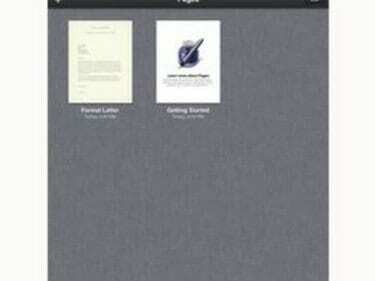
Επιλέξτε την εφαρμογή iWork.
Επιλέξτε την εφαρμογή iWork που αντιστοιχεί στο αρχείο Microsoft Office που θέλετε να μεταφέρετε από το iPad στον υπολογιστή σας. Επιλέξτε "Τα έγγραφά μου", "Υπολογιστικά φύλλα" ή Παρουσιάσεις."
Βήμα 2
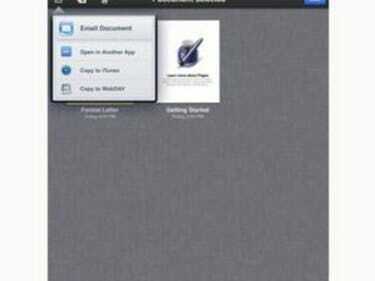
Βρείτε το αρχείο για εξαγωγή.
Κάντε κύλιση στα αρχεία σας μέχρι να βρείτε το αρχείο Microsoft Office που θέλετε να εξαγάγετε. Πατήστε "Επεξεργασία", μετά επιλέξτε αυτό το αρχείο και πατήστε το κουμπί "Ενέργεια".
Βήμα 3
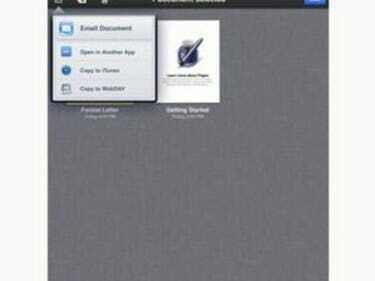
Επιλέξτε τη μορφή του Office.
Επιλέξτε "Αντιγραφή στο iTunes" στο παράθυρο διαλόγου που εμφανίζεται. Στο επόμενο παράθυρο διαλόγου που εμφανίζεται, επιλέξτε την αντίστοιχη μορφή του Microsoft Office για εξαγωγή του αρχείου.
Βήμα 4
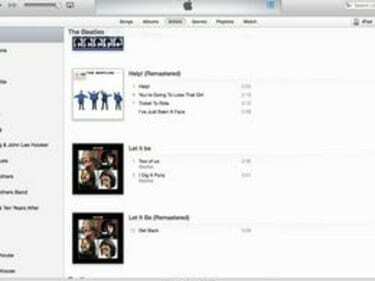
Ανοίξτε το iTunes.
Συνδέστε το iPad στον υπολογιστή σας χρησιμοποιώντας το καλώδιο USB που συνοδεύει το iPad σας. Ανοίξτε το iTunes. Επιλέξτε τη συσκευή σας από το κουμπί "iPad" στην επάνω δεξιά γωνία του iTunes. Επιλέξτε την καρτέλα "Εφαρμογές".
Βήμα 5
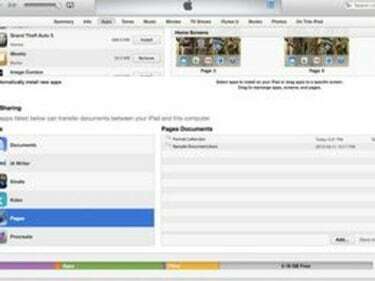
Κοινή χρήση του αρχείου.
Μετακινηθείτε προς τα κάτω στο κάτω μέρος της οθόνης μέχρι να φτάσετε στην ενότητα Κοινή χρήση αρχείων. Επιλέξτε το όνομα της εφαρμογής iWork που αντιστοιχεί στο αρχείο Microsoft Office. Επιλέξτε το αρχείο Microsoft Office που θέλετε να εξαγάγετε και κάντε κλικ στο "Αποθήκευση σε". Επιλέξτε μια θέση για το αρχείο σας στο παράθυρο διαλόγου που εμφανίζεται και κάντε κλικ στο "Επιλογή".



